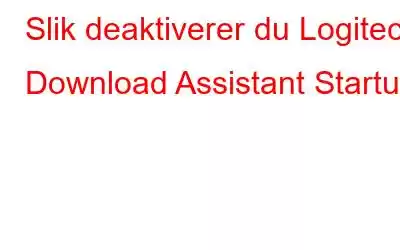Plaget av Logitech Download Assistant som kjører ved oppstart?
Ingen problem, her vil vi forklare en trinn-for-trinn-guide for å deaktivere Logitech Download Assistant (LDA) fra oppstart.
Logitech, selskapet som utvikler det beste datatilbehøret trenger ingen introduksjon. Fra webkameraer til tastaturer, mus, hodesett og mer, den tilbyr nesten alt og stoler på av millioner av brukere. For å beholde dette navnet og gi rettidige oppdateringer kommer de fleste Logitech-produktene med Logitech Download Assistant. Men når denne assistenten begynner å dukke opp ved hver oppstart blir brukere irriterte.
Hvis du er blant dem eller noen du kjenner er urolig på grunn av Logitech Download Assistant som starter ved oppstart, les denne veiledningen til slutt. I denne feilsøkingsartikkelen vil vi forklare hvordan du deaktiverer Logitech Download Assistant fra å kjøre ved oppstart.
Hva er Logitech Download Assistant
Som navnet forklarer, er Logitech Download Assistant en programvare utviklet av teamet Logitech og brukes til å laste ned og installere nye oppdateringer. Dette bidrar til å holde Logitech-programmer oppdatert. Men når det kjører automatisk ved oppstart av systemet, blir brukere irriterte. Ikke bare dette, noen anser det til og med som skadelig programvare. Derfor, hvis du leter etter måter å deaktivere det her, går vi.
Årsaker til at Logitech Download Assistant kjører ved oppstart
For å finne årsaken til problemet, prøvde vi å se på brukerrapporter og metodene som ble brukt for å løse problemet. Under denne jakten fant jeg flere årsaker til at problemet dukker opp. Funnet er som følger:
- Nye oppdateringer utgitt for Logitech-produkter – Hvis nye oppdateringer rulles ut for Logitech-enheten din, kan dette problemet oppstå. Brukere som fant seg fast i lignende situasjoner nevnte at de klarte å fikse problemet ved å fjerne Logitech Download Assistant fra systemkatalogen mens andre sa at de deaktiverte oppstartsalternativet.
- Valgfritt/ Forslag for installasjon av relatert Logitech-programvare – Logitech Download Assistant dukker noen ganger også opp for å foreslå relatert eller valgfri Logitech-programvare for systemet.
På grunn av disse årsakene kan du se Logitech Download Assistant kjøre ved oppstart. Hvis du vil fortsette å variere med dette problemet, følg trinnene som er forklart nedenfor og deaktiver Logitech Download Assistant fra å kjøre automatisk.
Måter å deaktivere Logitech Download Assistant som kjører på sta rtup
Metode 1: Deaktivere Logitech Download Assistant via Task Manager
Den enkleste og enkleste metoden for å stoppe Logitech Download Assistant fra å åpne ved hver systemoppstart er å bruke Task Manager. For å finne ut hvordan du gjør det, følg trinnene nedenfor:
1. Trykk Ctrl + Shift + Esc for å åpne Oppgavebehandling
2. Klikk på Startup-fanen og se etter Logitech Download Assistant.
3. Velg den og klikk på Deaktiver-knappen nederst til høyre. Alternativt kan du høyreklikke og velge Deaktiver fra hurtigmenyen.
4. Start systemet på nytt, Logitech Download Assistant skal nå ikke kjøre ved oppstart.
Hvis du ikke liker å gå til Task Manager og finne Logitech Download Assistant-oppføringen, kan du prøve å kjøre Advanced PC Cleanup. Dette alt-i-ett-systemoptimaliseringsverktøyet lar deg deaktivere Logitech Download Assistant og andre uønskede oppgaver som kjører ved oppstart. Ved å bruke den kan du dessuten rense PC-en på kort tid og holde den beskyttet mot angrep fra skadelig programvare.
For å bruke Advanced PC Cleanup og deaktivere Logitech Download Assistant, følg trinnene nedenfor:
1. Last ned og installer Advanced PC Cleanup
2. Kjør det profesjonelle søppelrenser- og hastighetsforsterkerverktøyet for Windows
3. Klikk på Startup Manager-alternativet i venstre rute.
4. Vent til modulen skanner systemet og viser applikasjoner som kjører ved systemstart.
5. Se etter Logitech Download Assistant
6. Velg den og klikk på Bin-ikonet ved siden av den. Dette vil deaktivere Logitech Download Assistant fra å starte automatisk ved oppstart.
7. Start systemet på nytt, Logitech Download Assistant skal nå ikke kjøre ved oppstart.
I tillegg til dette kan du bruke Advanced PC Cleanup til å fjerne søppelfiler, rense ugyldige registeroppføringer, skanne systemet for skadelig programvare, sikre identitetseksponeringsspor og mye mer.
Metode 2: Deaktivere Logitech Download Assistant fra innstillingene
Ved å deaktivere varslene fra Windows-innstillingene har noen brukere klart å deaktivere Logitech Download Assistant. For å finne ut hvordan du gjør det, følg trinnene nedenfor:
1. Trykk på Windows + I for å åpne Windows-innstillinger.
2. Klikk på System
3. Velg Varsler og handlinger fra venstre rute.
4. Rull ned og se etter Logitech under, Få varsler fra disse send ers.
5. Slå av innstillingen hvis aktivert.
6. Start systemet på nytt LDA skal nå ikke lenger kjøre ved systemoppstart.
Hvis Logitech ikke er oppført, gå til neste trinn.
Metode 3: Slette LogiLDA.dll-fil fra System32
Dette er en permanent måte å stoppe Logitech Download Assistant fra å kjøre ved oppstart. For å bruke denne løsningen vil vi slette LogiLDA.dll fra System32-mappen. Når det er gjort, vil Logitech Download Assistant ikke lenger vises og kjøres ved oppstart.
Merk: Sletting av denne filen vil ikke være i konflikt med funksjonen til noen av Logitech-produkter eller Logitech-hovedmoduler. Når filen er slettet, må du imidlertid lete etter Logitech-produktoppdateringen manuelt, siden den automatiske funksjonen ikke lenger vil fungere.
For å fjerne filen, følg trinnene nedenfor:
1. Trykk på Windows + E for å åpne Filutforsker
2. Se etter LogiLDA.dll i følgende katalog: C:\Windows\System32\
3. Høyreklikk på filen LogiLDA.dll > Slett
4. Start systemet på nytt, LDA vil ikke lenger vises eller kjøres automatisk ved systemstart.
Det er det ved å bruke disse enkle trinnene eller Advanced PC Cleanup, du kan deaktivere Logitech Download Assistant fra å kjøre ved systemstart. Hvis du er ok med å laste ned oppdateringer manuelt, er det greit å deaktivere Logitech Download Assistant. Dette vil også spare systemets minne fordi færre programmer vil kjøre ved oppstart. Hvis du synes informasjonen er nyttig, kan du stemme på den og dele den med venner og familie. Hvis du har spørsmål eller forslag relatert til tekniske problemer, kan du gjerne legge inn spørsmål og tilbakemeldinger i kommentarfeltet.
Relaterte artikler:
Hvordan laste ned Logitech Gaming Software
5 beste Logitech driveralternativer for Windows 10 PC
Les: 0